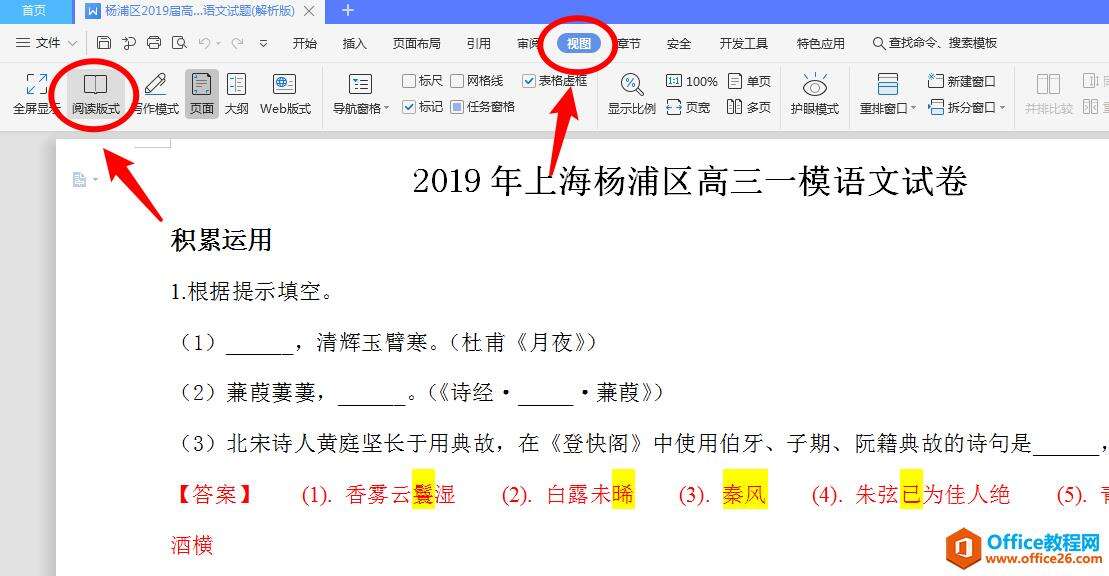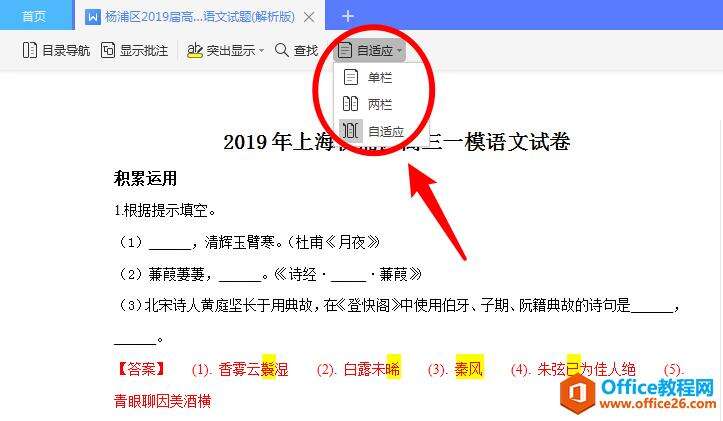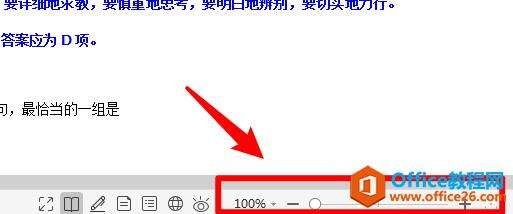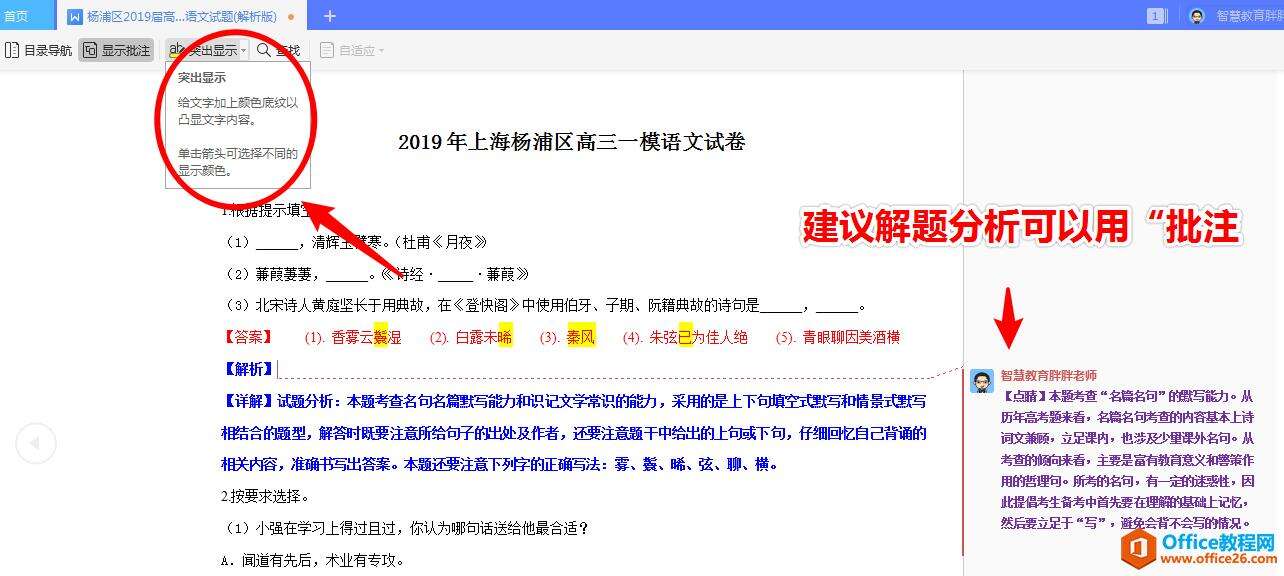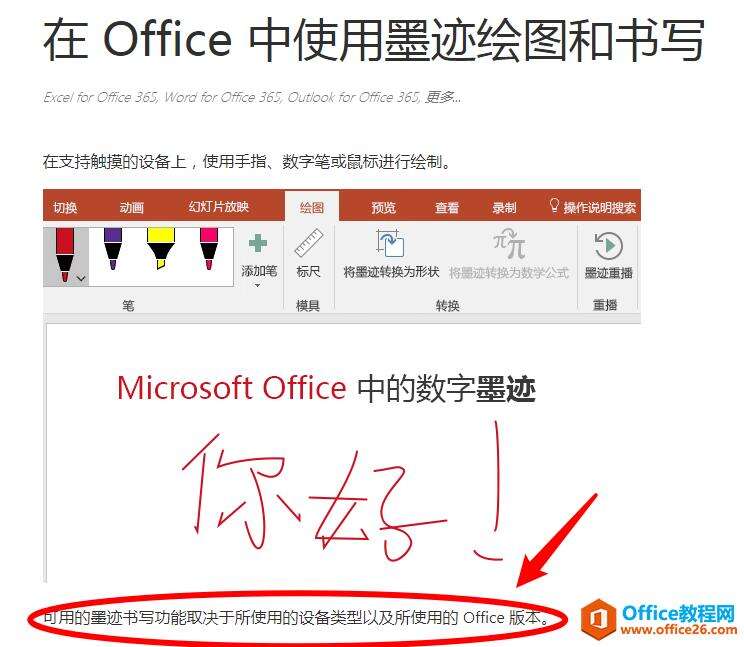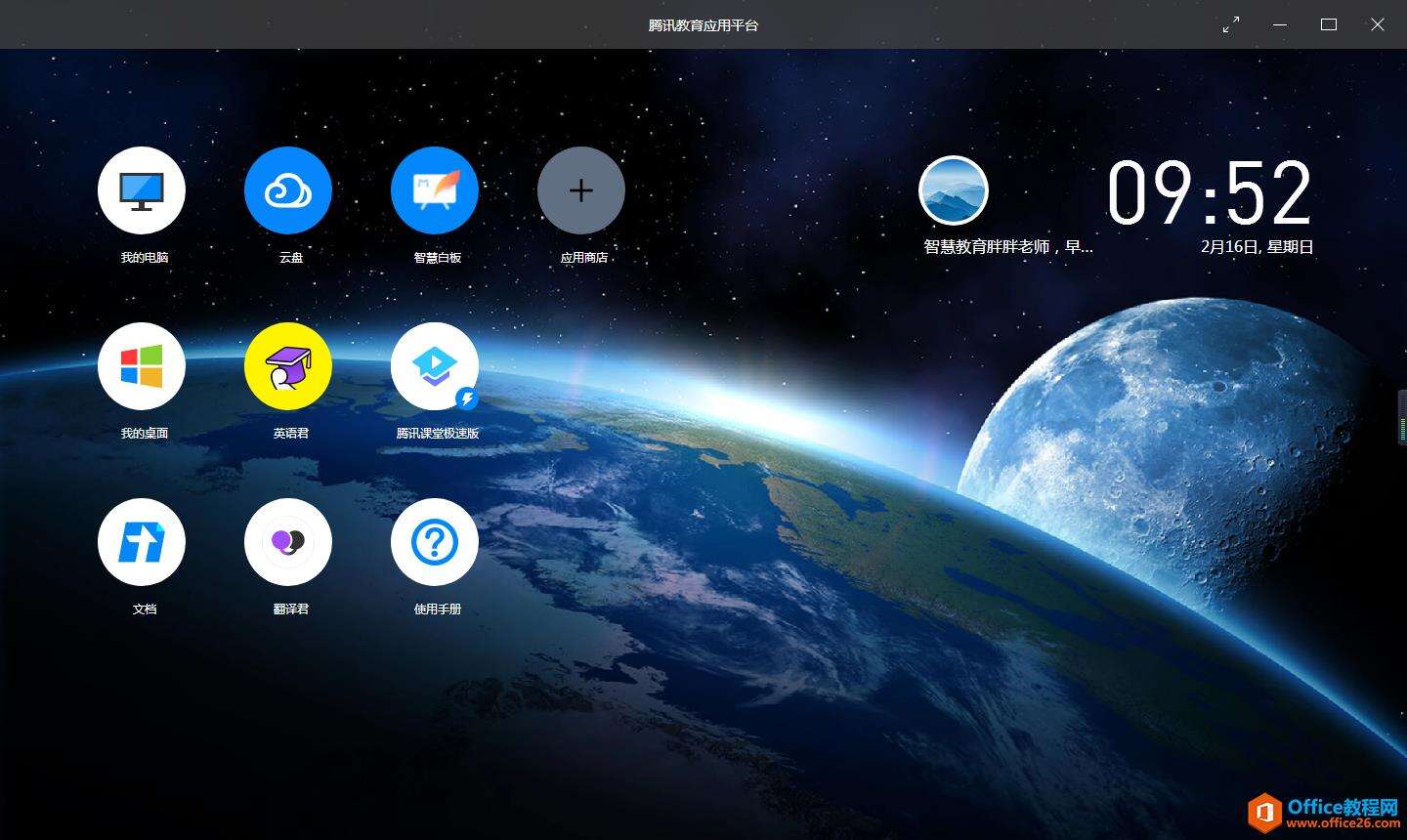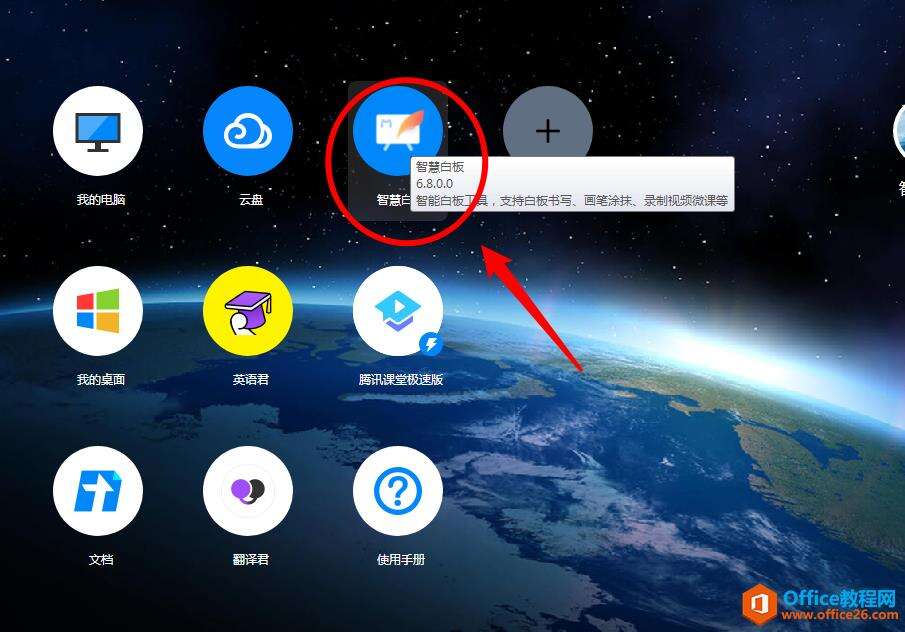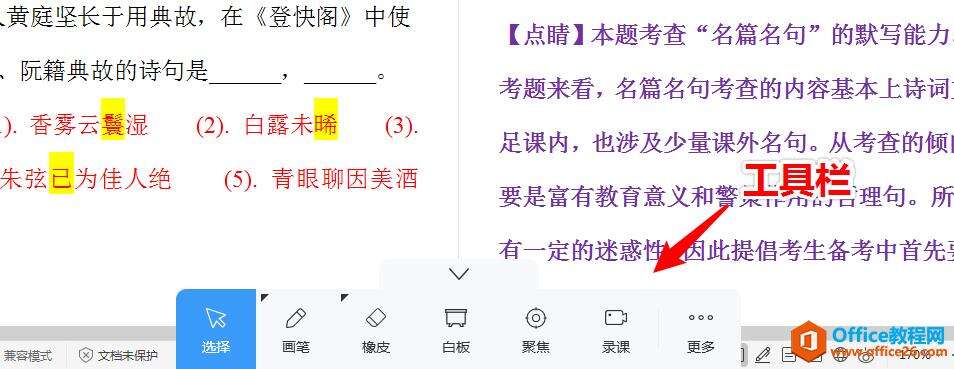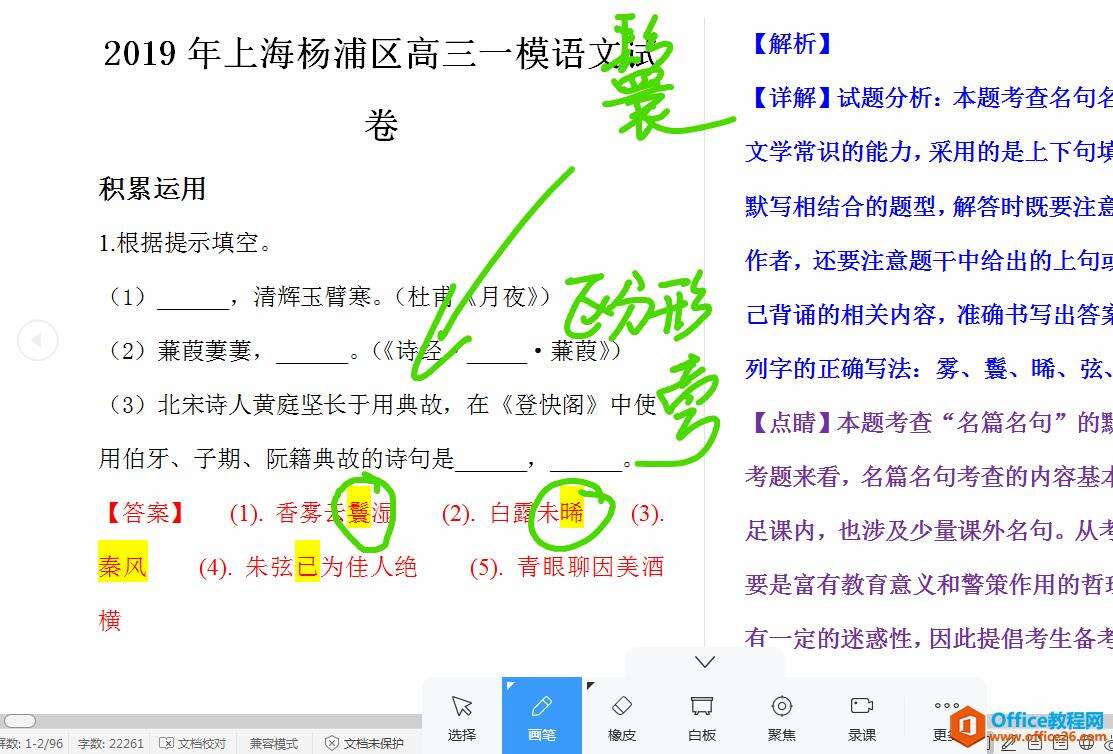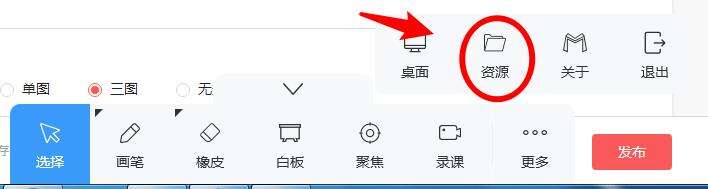如何利用WPS+腾讯智慧白板,轻松录制文档讲解手写微视频
办公教程导读
收集整理了【如何利用WPS+腾讯智慧白板,轻松录制文档讲解手写微视频】办公软件教程,小编现在分享给大家,供广大互联网技能从业者学习和参考。文章包含758字,纯文字阅读大概需要2分钟。
办公教程内容图文
2.大多数情况下,选择“自适应”效果就比较好
3.如果对文字大小有需求,可以在右下角调整显示比例
4.屏幕标注工具,WPS支持对文本内容高亮标记,可以用上方工具栏中的“突出显示”
当然,如果您手上有支持触控的电脑(如微软Surface、联想二合一笔记本等),且拥有正版office2016或者订阅office365服务的话,office套件自带的墨迹书写工具体验会更好!推荐土豪小伙伴使用。(一台支持手写的surface至少6000软妹币)
那么如果我们手上没有这些设备怎么办?
解决方案是下载免费好用的腾讯教育应用平台!将WPS与腾讯智慧白板结合起来就能做得更好!
WPS+腾讯智慧白板,轻松录制手写批注微视频
操作方法:
1.下载“腾讯教育应用平台”【私信回复“白板”即可获得下载地址】
2.双击启动“智慧白板”,目前版本是6.8
3.打开文档进入阅读板式,启动下方工具栏“录课”
4.点击“画笔”工具就可以在屏幕上自由书写和涂鸦了
5.点击录制结束,在资源中就可以看到录制的手写批注微课了
办公教程总结
以上是为您收集整理的【如何利用WPS+腾讯智慧白板,轻松录制文档讲解手写微视频】办公软件教程的全部内容,希望文章能够帮你了解办公软件教程如何利用WPS+腾讯智慧白板,轻松录制文档讲解手写微视频。
如果觉得办公软件教程内容还不错,欢迎将网站推荐给好友。